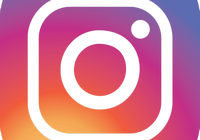Вопрос о том, как удалить историю из Инстаграма, актуален в тех случаях, когда для публикации выбрали неудачную фотографию или видеоролик. Решить его можно в два клика с мобильного или десктопного устройства.
Как удалить Сторис в Инстаграме
Два основных способа, позволяющих удалить неудачную Сторис в Instagram, – через браузер или мобильное приложение. В целом, алгоритм действий обоих случаях одинаковый. Основное различие – интерфейс социальной сети, расположение нужных иконок.
В мобильном приложении
Чтобы убрать из общей ленты размещенную Сторис со смартфона:
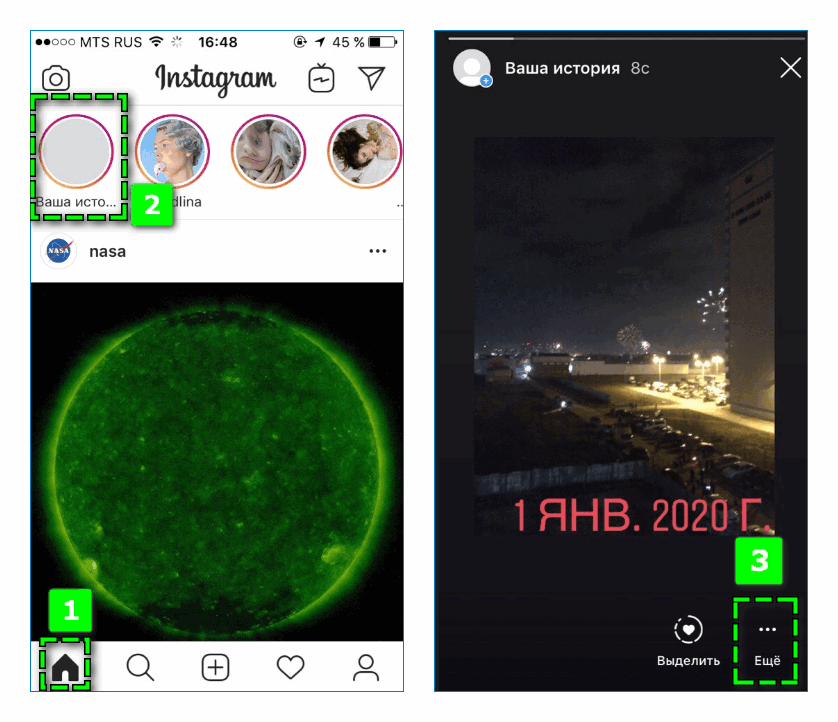
- Запустите приложение Instagram.
- Откройте основную страницу социальной сети через иконку домика внизу экрана.
- Кликните на «Ваша история».
- Найдите в ленте Сторис, которую требуется удалить.
- Перейдите в параметры с помощью кнопки «Еще».
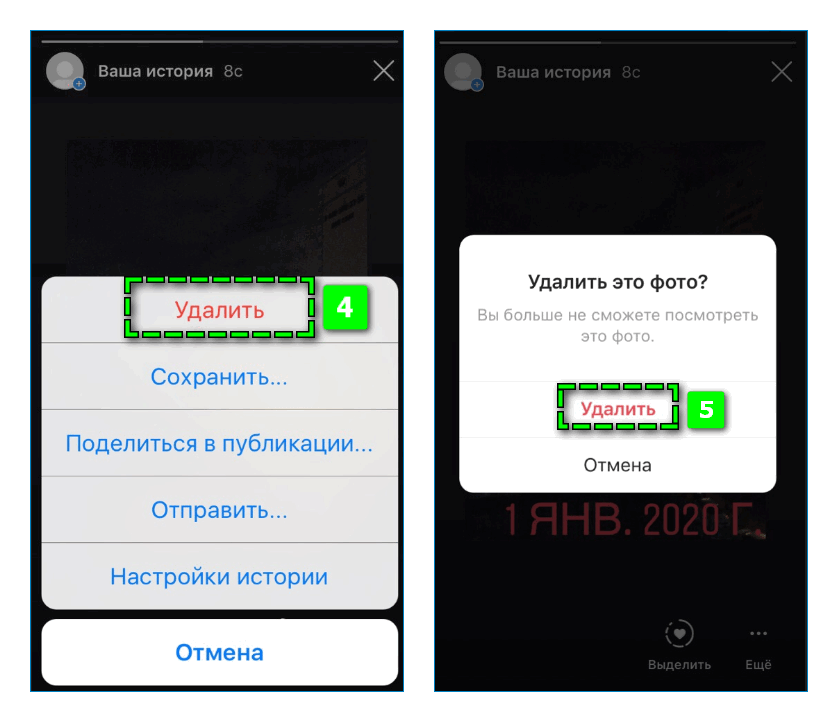
- Нажмите «Удалить» и подтвердите действие.
Перечисленные шаги помогут удалить любую историю с телефонов IOS и Android.
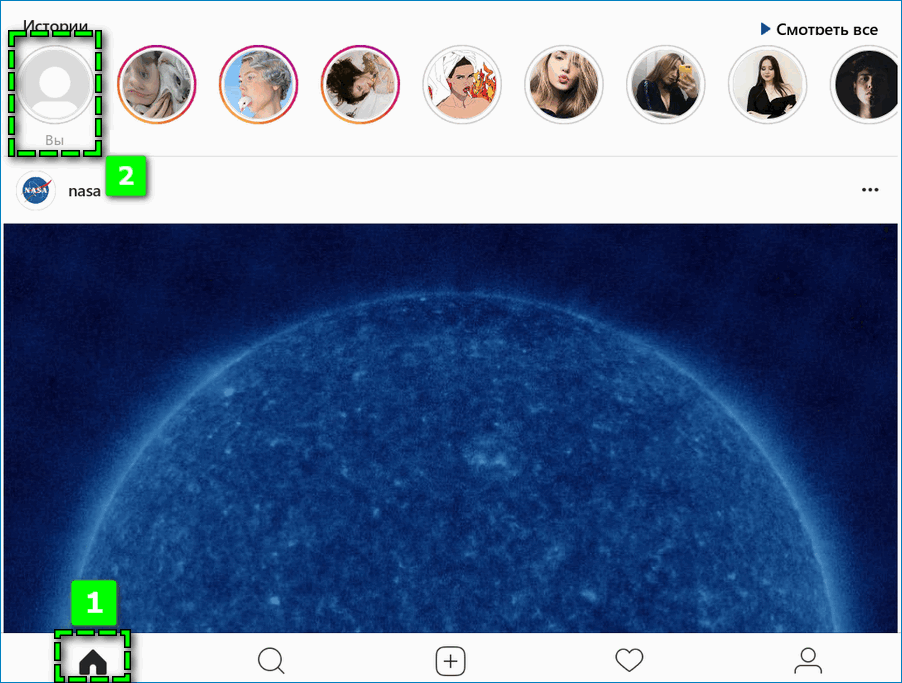
Через официальную программу убрать Сторис можно с компьютера. Установите Instagram и войдите в профиль.
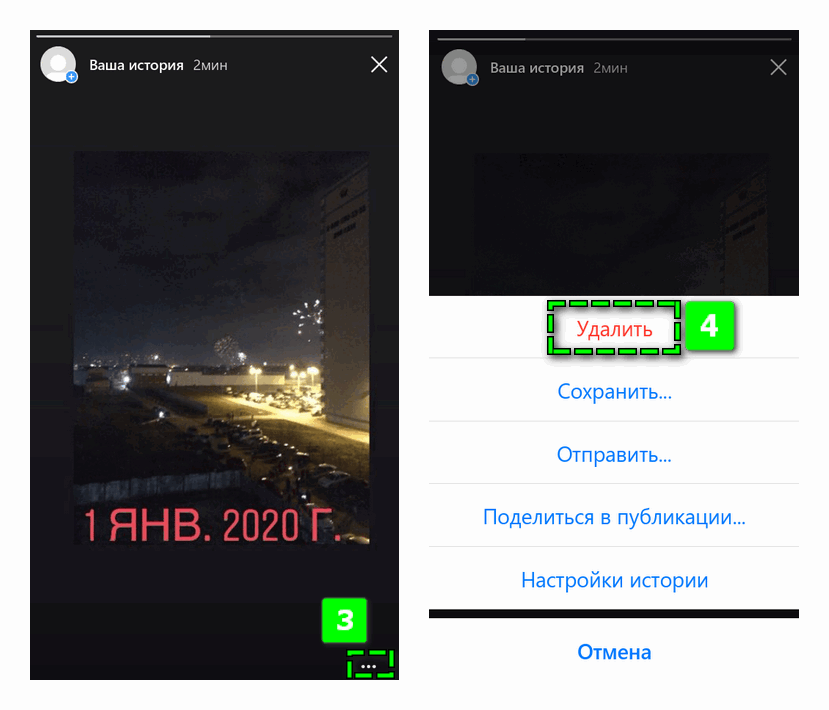
Аналогичным образом перейдите к истории и через параметры удалите публикацию.
В браузере на компьютере
Чтобы удалить Сторис Instagram через браузер:
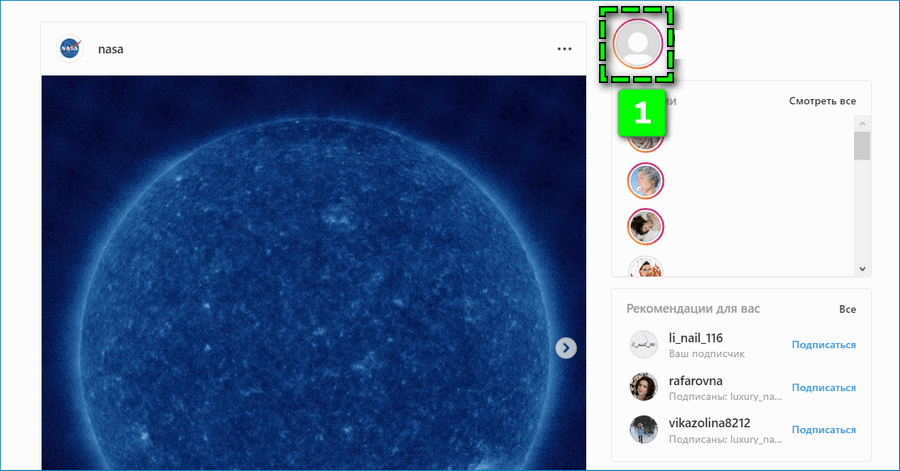
- Перейдите на страницу основной ленты социальной сети.
- Кликните по собственному аватару в правой части экрана.
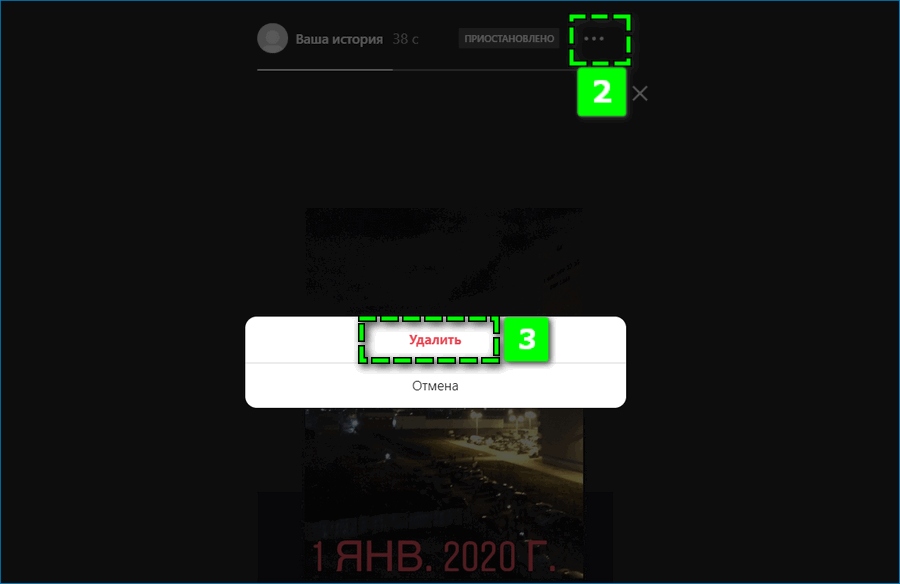
- Найдите иконку в виде трех точек в верхнем углу.
- Дважды подтвердите действие кнопкой «Удалить».
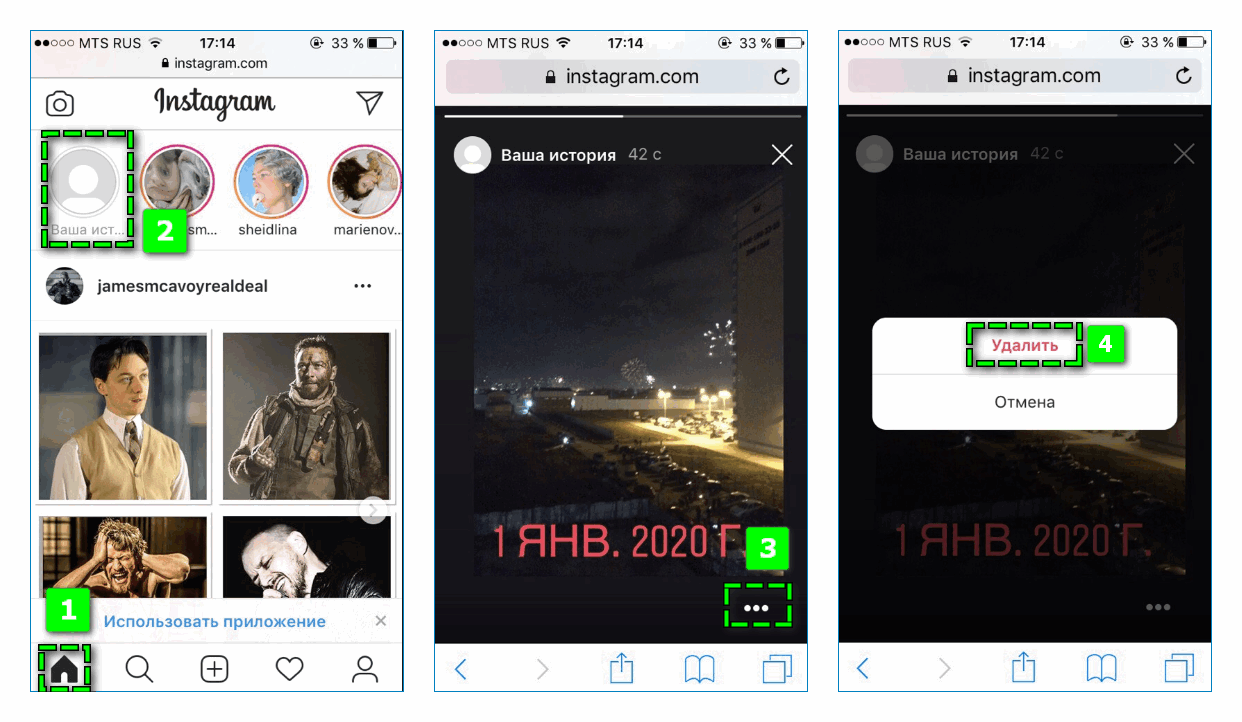
Выполнить удаление через браузер можно на смартфоне. Войдите в профиль с помощью веб-обозревателя и в верхней панели кликните на «Ваша история». Затем – «Удалить» через иконку настроек.
Удаление неопубликованной истории

При переходе к разделу редактирования Сторис еще не опубликованное изображение можно удалить. Кликните на крестик в левом верхнем углу. После чего Инстаграм перейдет на основную страницу записи истории.
Удаление истории из архива
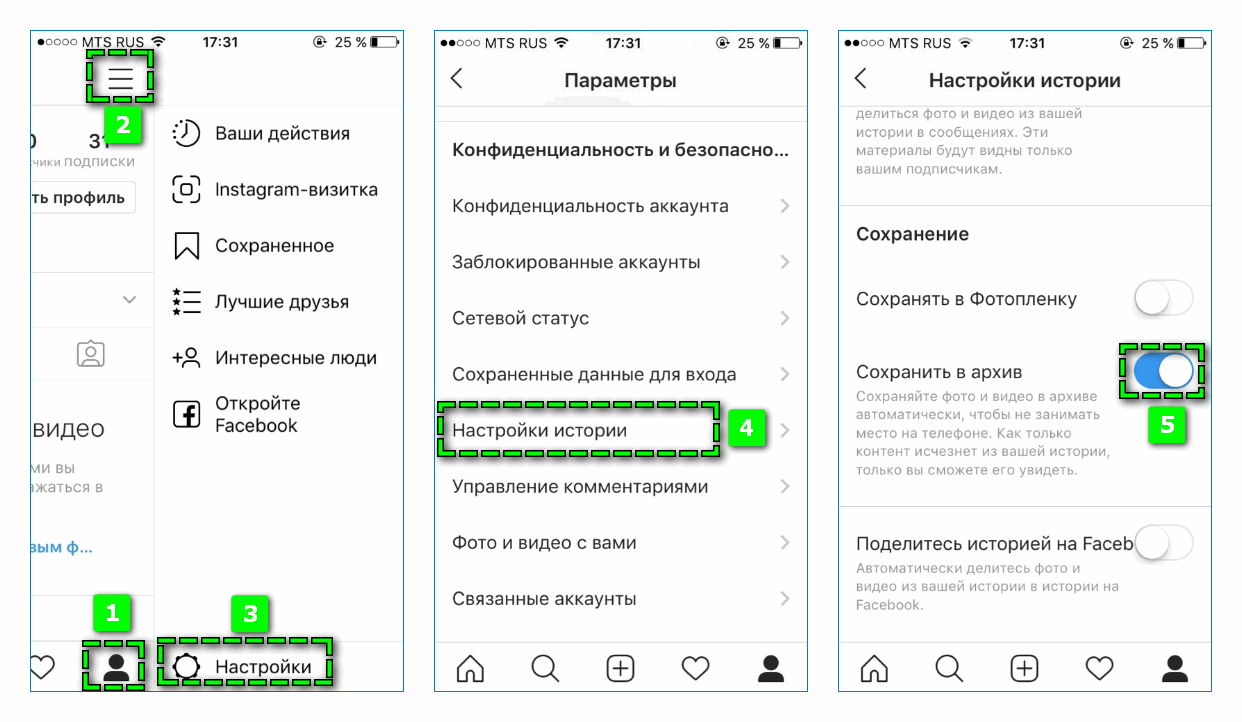
При желании можно предоставить доступ Инстаграму сохранять все размещаемые истории в архиве профиля. Через «Настройки» перейдите в раздел «Конфиденциальность», затем – «Настройки истории».
Пролистайте страницу вниз и переместите ползунок вправо на параметре «Сохранить в архив».
Когда программа на смартфоне станет занимать много свободной памяти, можно почистить архив от старых Сторис:
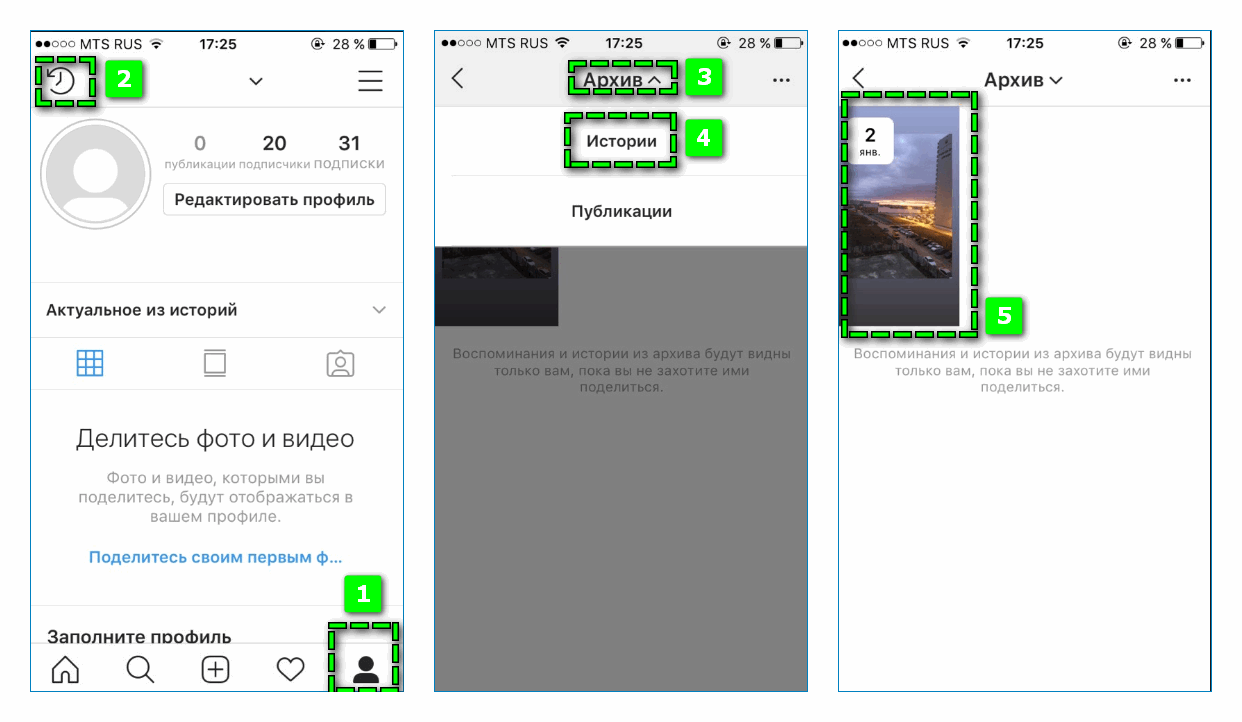
- откройте через нижнюю правую иконку страницу профиля;
- перейдите в архив с помощью иконки в левом верхнем углу;
- переключите параметры отображения на «Истории»;
- выберите нужную публикацию;
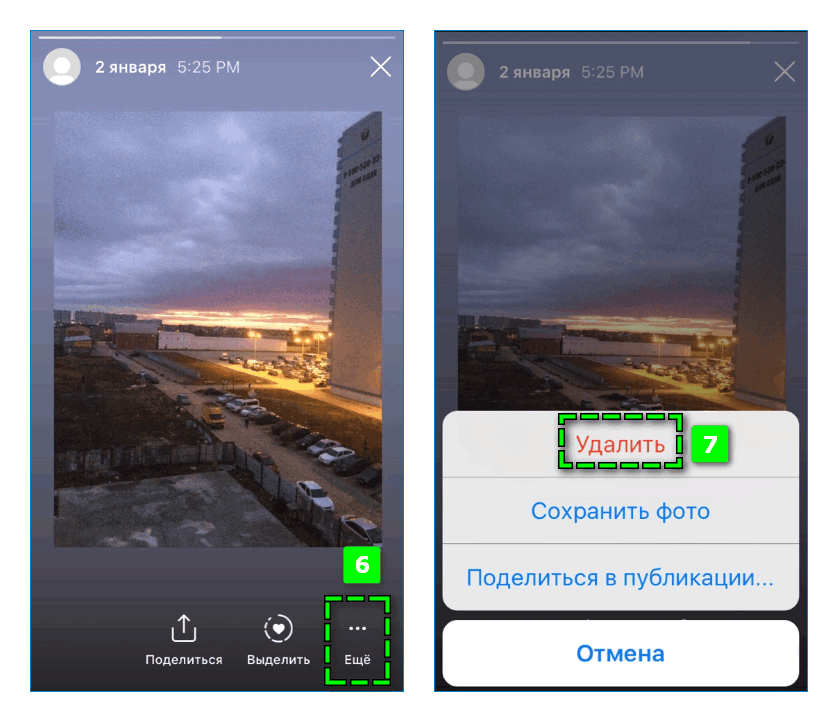
- удалите Сторис через иконку «Еще».
Действия с архивом могут выполняться только с помощью официального приложения. При запуске в браузере социальная сеть не поддерживает такие возможности.
Удаление Сторис из Актуального
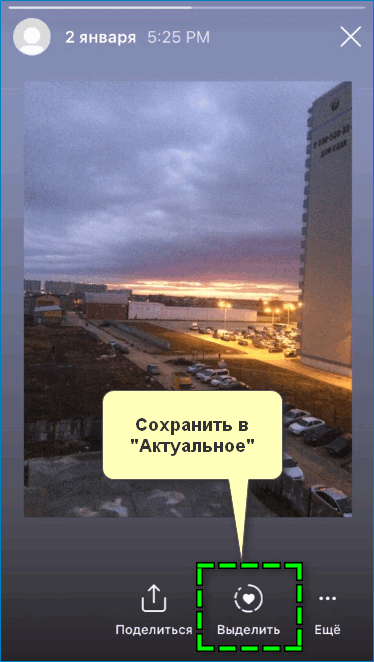
Любую историю можно сохранить в профиле, если перенести его в «Актуальное». Откройте временную Сторис через вкладку «Ваша история». Внизу кликните на «Выделить» и добавьте публикацию в альбом.
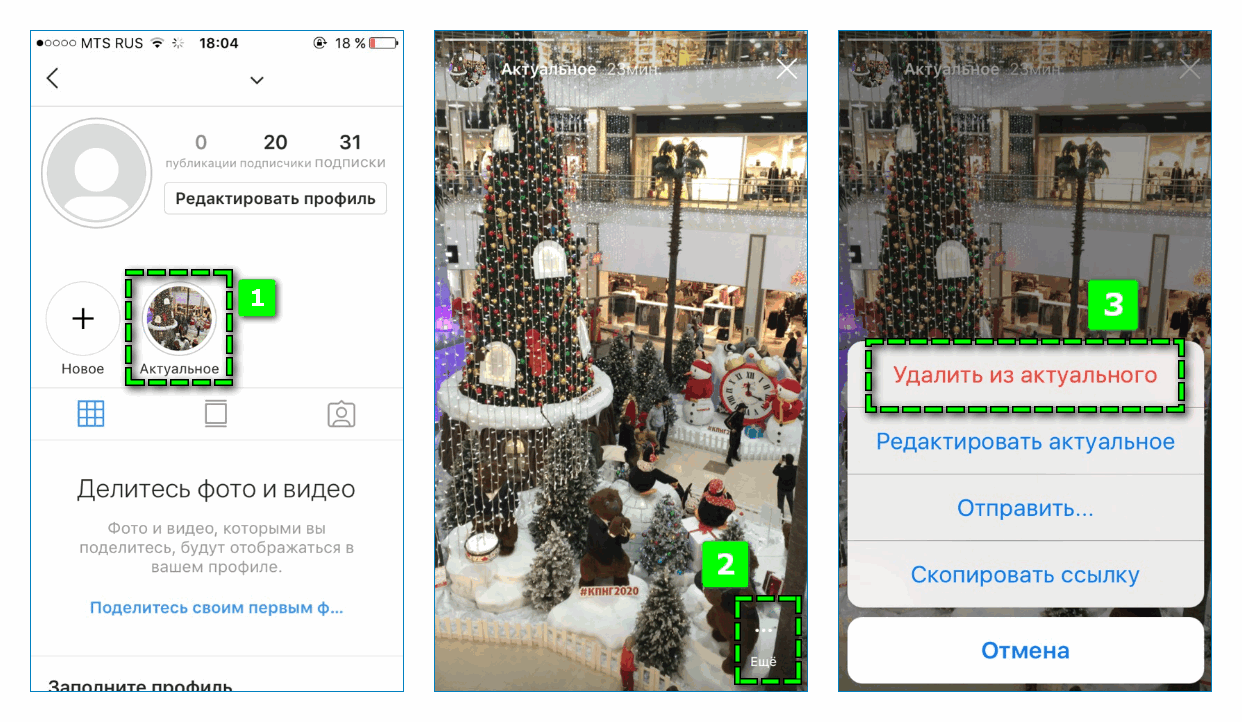
В дальнейшем историю из Актуального можно удалить. Достаточно открыть страницу профиля, кликнуть на нужный альбом и найти публикацию. Затем во вкладке «Еще» выбрать пункт «Удалить из актуального».
Восстановление Сторис после удаления
Инстаграм не предусматривает опцию восстановления публикаций из историй. На платформе нет дополнительной корзины, где хранятся все удаленные фото- и видеоматериалы.
Повторно загрузить Сторис на аккаунт можно только в том случае, если она сохранена в архиве.
Для этого необходимо:
- найти среди сохраненных файлов нужную публикацию;
- кликнуть на нее;
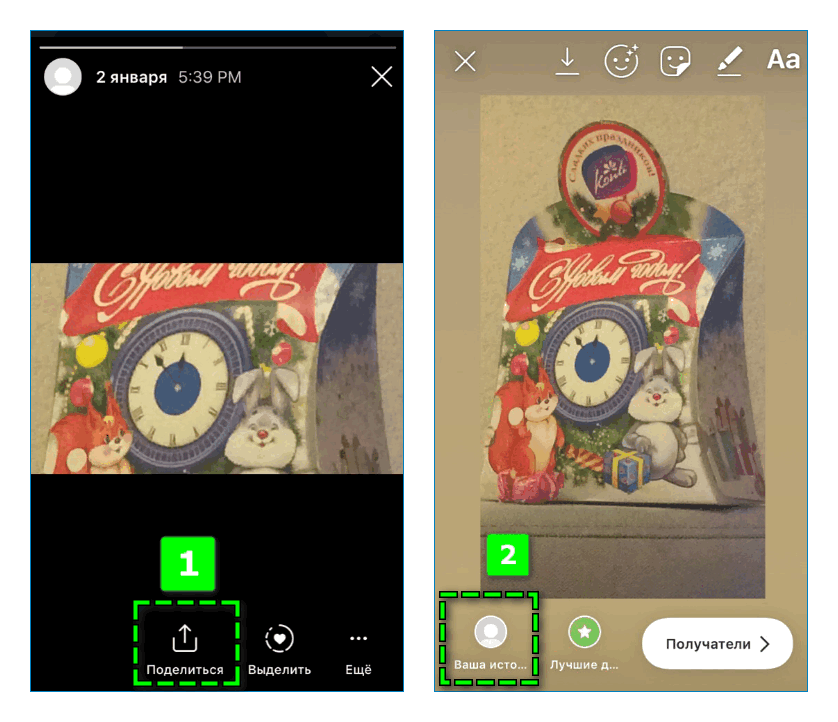
- перейти по ссылке «Поделиться»;
- отредактировать по желанию изображение с помощью различных визуальных эффектов;
- выбрать «Ваша история».
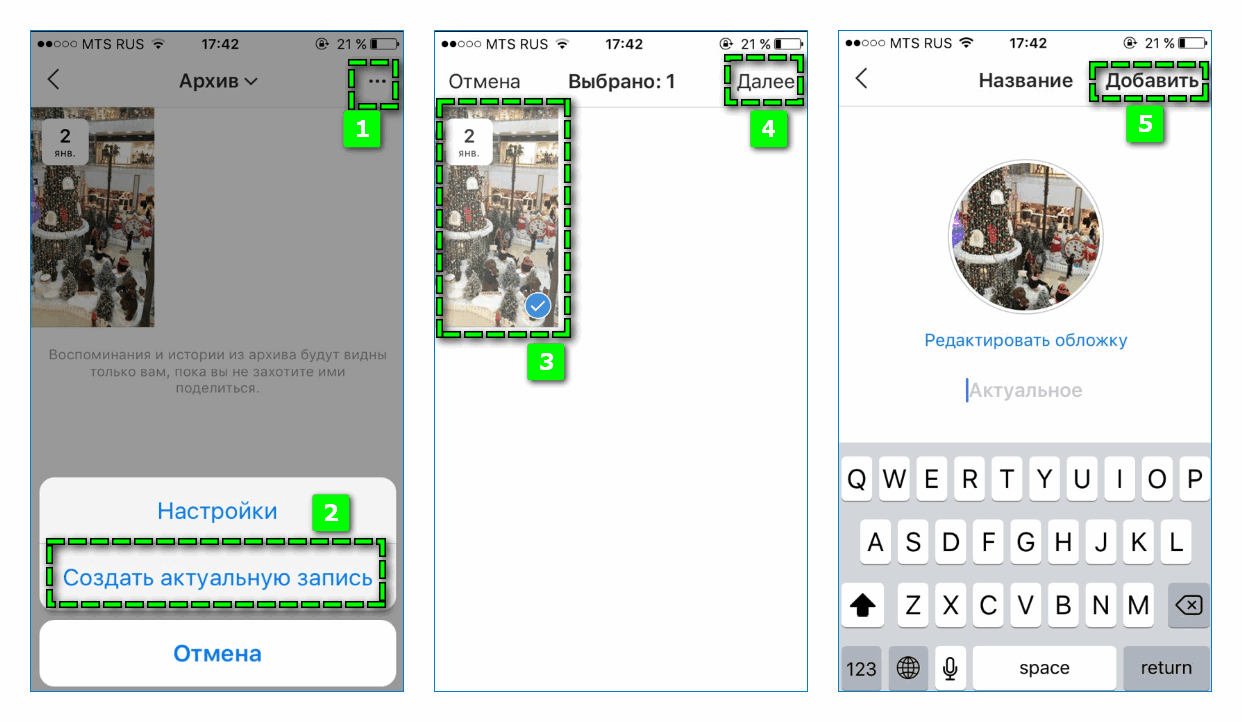
Сохраненные в архиве фотографии можно переместить в раздел «Актуальное». Через настройки выберите пункт «Создать актуальную запись», выберите подходящие публикации. Подтвердите действие, кликнув на «Добавить».